Canon IXUS 115 HS User Manual
Browse online or download User Manual for Unknown Canon IXUS 115 HS. Canon IXUS 115 HS instrukcja [en] [it]
- Page / 70
- Table of contents
- BOOKMARKS
- Kezdeti lépések 1
- Pierwsze kroki 1
- A kézikönyvek használata 3
- Elsőként ezt olvassa el 4
- Biztonsági óvintézkedések 5
- Óvintézkedés 6
- Óvintézkedés 6
- Tartalomjegyzék 8
- Az akkumulátor feltöltése 9
- Az akkumulátor töltésjelzője 10
- Az Eye-Fi kártyák 11
- Helyezze be az akkumulátort 12
- Tegye be a memóriakártyát 12
- Csukja be a fedelet 12
- Vegye ki az akkumulátort 13
- A dátum és az idő beállítása 14
- A dátum és idő módosítása 15
- Váltson lejátszás üzemmódba 16
- Jelenítse meg a beállítási 16
- Állítsa be a kijelző nyelvét 16
- A memóriakártya formázása 17
- A zárkioldó gomb lenyomása 18
- Képek készítése (Smart Auto) 19
- Állítsa be a kompozíciót 20
- Állítsa be az élességet 20
- Készítse el a felvételt 20
- Mi történik, ha 21
- Képek megjelenítése 22
- Képek törlése 23
- Videók készítése 24
- Állítsa le a felvételt 25
- Felvételi idő 25
- Videók megtekintése 26
- Rendszerkövetelmények 27
- Előkészítés 28
- Indítsa el a CameraWindow 30
- Tartozékok 32
- Tápellátás 33
- Egyéb tartozékok 34
- Nyomtatók 35
- Korzystanie z podręczników 37
- Uwagi wstępne 38
- Środki ostrożności 39
- Przestroga 40
- Przestroga 40
- Spis treści 42
- Ładowanie akumulatora 43
- Możliwa liczba zdjęć 44
- Karty Eye-Fi — informacje 45
- Włóż akumulator 46
- Włóż kartę pamięci 46
- Zamknij pokrywę 46
- Wyjmij akumulator 47
- Wyjmij kartę pamięci 47
- Ustawianie daty i godziny 48
- Zmiana daty i godziny 49
- Ustawianie języka monitora 50
- Formatowanie kart pamięci 51
- Naciskanie przycisku migawki 52
- Fotografowanie (Smart Auto) 53
- Zatrzymaj nagrywanie 54
- Czas nagrywania 54
- Wyświetlanie filmów 55
- Wymagania systemowe 56
- Przygotowania 57
- Podłącz aparat do komputera 58
- Włącz aparat 58
- Wybierz pozycję CameraWindow 59
- Prześlij i wyświetl zdjęcia 60
- Akcesoria 61
- Zasilanie 62
- Lampa błyskowa 63
- Inne akcesoria 63
- Drukarki 64
- NYOMTATVA AZ EU-BAN 65
Summary of Contents
CEL-SQ6VA2M1Kezdeti lépésekMAGYARPierwsze krokiPOLSKI
Az akkumulátor feltöltése9Rögzíthető képek lehetséges száma• A készíthető képek száma a Camera & Imaging Products Association (CIPA) mérési szabvá
10Az alábbi kártyák használhatók a kapacitásuk korlátozása nélkül.• SD memóriakártyák*• SDHC memóriakártyák*• SDXC memóriakártyák *• MultiMediaCards k
Az akkumulátor és a memóriakártya behelyezése11Helyezze be az akkumulátort.z Nyomja az akkumulátor zárját a nyíl irányába, majd helyezze be az akkumul
Az akkumulátor és a memóriakártya behelyezése12Az akkumulátor és a memóriakártya eltávolításaVegye ki az akkumulátort.z Nyissa fel a fedelet, és nyomj
13A Dátum/idő beállítási képernyő megjelenik a készülék első bekapcsolásakor. Mivel a dátum és időpont értékét a készülék eltárolja a képekben, feltét
A dátum és az idő beállítása14A dátum és idő módosításaAz aktuális dátum és idő beállítása módosítható.Jelenítse meg a menüt.z Nyomja meg a n gombot.V
15A kijelzőn megjelenő szöveg nyelve módosítható.Váltson lejátszás üzemmódba.z Nyomja meg a 1 gombot.Jelenítse meg a beállítási képernyőt.z Nyomja le
16Használat előtt az új és a korábban más eszközökkel formázott memóriakártyákat formázni kell a fényképezőgéppel. A memóriakártya formázása az összes
A zárkioldó gomb lenyomása17Fejezze be a formázást.X A formázás befejeződésekor [A memóriakártya formázása befejeződött] üzenet jelenik meg a kijelzőn
Képek készítése (Smart Auto)18Mivel a fényképezőgép automatikusan észlelni tudja a témát és a felvétel körülményeit, hagyhatja, hogy automatikusan a l
Kezdeti lépésekMAGYAR•Mielőtt használatba venné a fényképezőgépet, olvassa el ezt az útmutatót, beleértve a „Biztonsági óvintézkedések” fejezetet is.•
Képek készítése (Smart Auto)19Állítsa be a kompozíciót.z A zoom kar i (teleobjektív) irányba történő mozgatásával ráközelít a témára, és felnagyítja a
Képek készítése (Smart Auto)20Mi történik, ha...•Mi a teendő, ha a képek színe és világossága nem a vártnak megfelelő?A kijelzőn megjelenő téma ikon (
Képek megjelenítése21A készülékkel készített képek megjeleníthetők a kijelzőn.Váltson lejátszás üzemmódba.zNyomja meg a 1 gombot.X Megjelenik az utolj
22Egyszerre egy képet jelölhet ki törlésre. Vegye figyelembe, hogy a törölt képek nem állíthatók vissza. Kellő körültekintéssel járjon el képek törlés
23A fényképezőgép automatikus beállításai révén csupán a videó gomb megnyomásával is készíthet videofelvételt. Ha hosszú időn keresztül folyamatosan v
Videók készítése24z Ha módosítja a kompozíciót felvétel közben, az élességbeállítás nem változik, a világosság és a tónus azonban automatikusan módosu
25A készülékkel készített videók megjeleníthetők a kijelzőn.Váltson lejátszás üzemmódba.z Nyomja meg a 1 gombot.X Megjelenik az utoljára készített kép
Képek másolása megtekintéshez egy számítógépre26A készülékhez kapott szoftver segítségével a megjelenítéshez átmásolhatja a fényképezőgéppel készített
Képek másolása megtekintéshez egy számítógépre27MacintoshElőkészítésEzek a leírások Windows Vista és Mac OS X (v10.5) rendszerre vonatkoznak.Telepítse
Képek másolása megtekintéshez egy számítógépre28A telepítés befejezése után kattintson a [Restart/Újraindítás] vagy a [Finish/Befejezés] gombra.Vegye
2Ellenőrizze, hogy tartalmazza-e a csomag a következő elemeket.Ha valamelyik hiányzik, vegye fel a kapcsolatot a kereskedővel, ahol a fényképezőgépet
Képek másolása megtekintéshez egy számítógépre29Indítsa el a CameraWindow programot.Windowsz Kattintson a [Downloads Images From Canon Camera using Ca
Képek másolása megtekintéshez egy számítógépre30Képek átvitele és megjelenítésez Kattintson az [Import Images from Camera/Képek importálása fényképező
31TartozékokA fényképezőgéphez mellékelveCsuklószíj, WS-DC11Akkumulátoregység, NB-4L csatlakozófedéllel*Akkumulátortöltő, CB-2LV/CB-2LVE*DIGITAL CAMER
32A következő fényképezőgép-tartozékok külön megvásárolhatók. Egyes tartozékok nem minden régióban kaphatók, és az is előfordulhat, hogy már nem besze
Külön megvásárolható tartozékok33VakuNagy teljesítményű vaku, HF-DC1z Ezzel a külsőleg felszerelhető vakuval olyan fényképezni kívánt témákról készíth
Külön megvásárolható tartozékok34NyomtatókCanon márkájú PictBridge-kompatibilis nyomtatókz Ha csatlakoztatja a fényképezőgépet egy Canon márkájú PictB
Pierwsze krokiPOLSKI•Przed użyciem aparatu należy zapoznać się z niniejszą instrukcją, w tym z częścią „Środki ostrożności”.• Instrukcję należy przech
2Należy sprawdzić, czy poza aparatem w skład zestawu wchodzą poniższe elementy.W przypadku braku niektórych elementów należy skontaktować się ze sprze
3Zdjęcia próbne i zastrzeżenie prawneWarto wykonać kilka zdjęć próbnych i je wyświetlić, aby się upewnić, żezdjęcia zostały poprawnie zarejestrowane.
4• Przed rozpoczęciem korzystania z produktu należy zapoznać się z poniższymi uwagami dotyczącymi bezpieczeństwa. Z produktu należy zawsze korzystać z
3Próbafelvételek és a felelősség kizárásaKészítsen néhány próbafelvételt, és ellenőrizze, hogy a készülék megfelelő képeket készít-e. Vegye figyelembe
Środki ostrożności5• Należy wyłączać aparat w miejscach, w których jego użycie jest zabronione.Fale elektromagnetyczne emitowane przez aparat mogą zak
Środki ostrożności6• Podczas korzystania z aparatu na plaży lub przy silnym wietrze należy uważać, aby pył lub piasek nie przedostały się do jego wnęt
7Sprawdzanie zawartości zestawu...2Uwagi wstępne ...
8Akumulator należy ładować przy użyciu dołączonej ładowarki. Należy pamiętać o jego naładowaniu, ponieważ w chwili zakupu jest on nienaładowany.Zdejmi
Ładowanie akumulatora9Możliwa liczba zdjęć• Liczba zdjęć, które można wykonać, jest ustalana zgodnie ze standardem pomiaru opracowanym przez stowarzys
10Poniższych kart można używać bez ograniczania ich pojemności.• Karty pamięci SD*• Karty pamięci SDHC*• Karty pamięci SDXC *• Karty pamięci MultiMedi
Wkładanie akumulatora i karty pamięci11Włóż akumulator.z Naciśnij przełącznik blokowania akumulatora w kierunku wskazywanym przez strzałkę, a następni
Wkładanie akumulatora i karty pamięci12Wyjmowanie akumulatora i karty pamięciWyjmij akumulator.z Otwórz pokrywę i naciśnij przełącznik blokowania akum
13Menu ustawień Data/czas zostanie wyświetlone po pierwszym włączeniu aparatu. Należy wprowadzić te ustawienia, ponieważ wpływają one na zarejestrowan
Ustawianie daty i godziny14Zmiana daty i godzinyIstnieje możliwość zmiany bieżących ustawień daty i czasu.Wyświetl menu.z Naciśnij przycisk n.Wybierz
4• A termék használata előtt feltétlenül olvassa el az alábbi biztonsági óvintézkedéseket. A terméket minden esetben csak az előírásoknak megfelelően
15Można zmienić język, w którym wyświetlane są napisy na ekranie.Przejdź do trybu wyświetlania.z Naciśnij przycisk 1.Wyświetl ekran ustawień.z Naciśni
16Przed użyciem nowej karty pamięci lub karty pamięci sformatowanej winnychurządzeniach należy ją sformatować za pomocą tego aparatu. Sformatowanie (z
Naciskanie przycisku migawki17Zakończ formatowanie.X Po zakończeniu formatowania pojawi się na ekranie komunikat [Ukończono formatow. karty pamięci].z
Fotografowanie (Smart Auto)18Dzięki temu, że aparat wykrywa fotografowany obiekt i warunki zdjęciowe, można pozostawić mu automatyczny dobór ustawień
Nagrywanie filmów24z W przypadku zmiany kompozycji ujęcia podczas nagrywania ustawienia ostrości pozostaną takie same, ale jasność i odcień zostaną do
25Zarejestrowane filmy można wyświetlać na ekranie.Przejdź do trybu wyświetlania.z Naciśnij przycisk 1.X Pojawi się ostatnie zarejestrowane zdjęcie.X
Przesyłanie zdjęć do komputera w celu wyświetlania26Dostarczone oprogramowanie umożliwia przesyłanie zdjęć wykonanych za pomocą aparatu na dysk komput
Przesyłanie zdjęć do komputera w celu wyświetlania27MacintoshPrzygotowaniaNa potrzeby objaśnień wybrano systemy Windows Vista i Mac OS X (w wersji 10.
Przesyłanie zdjęć do komputera w celu wyświetlania28Po zakończeniu instalacji kliknij przycisk [Restart/Uruchom ponownie] lub [Finish/Zakończ].Wyjmij
Przesyłanie zdjęć do komputera w celu wyświetlania29Wybierz pozycję CameraWindow.Windowsz Kliknij pozycję [Downloads Images From Canon Camera using Ca
Biztonsági óvintézkedések5• Kapcsolja ki a fényképezőgépet azokon a helyeken, ahol tilos a fényképezőgépek használata.A fényképezőgép által kibocsátot
Przesyłanie zdjęć do komputera w celu wyświetlania30Prześlij i wyświetl zdjęciaz Kliknij przycisk [Import Images from Camera/Importuj zdjęcia z aparat
31AkcesoriaDostarczone z aparatemPasek na nadgarstek WS-DC11Akumulator NB-4L zosłoną styków*Ładowarka CB-2LV/CB-2LVE*Dysk „DIGITAL CAMERA Solution Dis
32Przedstawione poniżej akcesoria do aparatu są sprzedawane oddzielnie. Pewne akcesoria mogą być niedostępne w niektórych regionach lub mogą być już c
Akcesoria sprzedawane oddzielnie33Lampa błyskowaLampa błyskowa o dużej mocy HF-DC1z Zewnętrzna lampa błyskowa umożliwia fotografowanie obiektów, które
Akcesoria sprzedawane oddzielnie34DrukarkiDrukarki marki Canon zgodne ze standardem PictBridgez Po podłączeniu aparatu do drukarki marki Canon zgodnej
NYOMTATVA AZ EU-BANWYDRUKOWANO W UE © CANON INC. 2011Kizárólag az Európai Unió (valamint az EEA) részére.Ezek a szimbólumok azt jelzik, hogy a termék
Biztonsági óvintézkedések6• Ha vízparton vagy szeles helyen használja a fényképezőgépet, ügyeljen, hogy ne kerüljön por vagy homok a készülékbe.Ez a t
7A csomag tartalmának ellenőrzése.....2Elsőként ezt olvassa el ...
8Az akkumulátor a készülékhez kapott töltővel tölthető fel. Vásárláskor az akkumulátor nincs feltöltve, ezért fel kell tölteni.Távolítsa el a fedelet.
More documents for Unknown Canon IXUS 115 HS





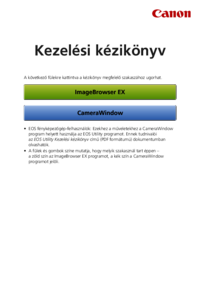






 (143 pages)
(143 pages) (15 pages)
(15 pages) (2 pages)
(2 pages) (139 pages)
(139 pages) (175 pages)
(175 pages) (220 pages)
(220 pages) (934 pages)
(934 pages) (22 pages)
(22 pages) (330 pages)
(330 pages) (22 pages)
(22 pages)







Comments to this Manuals